Cara Otomatis Keluar atau Mengunci PC Windows Anda Dengan Kunci Otomatis
Bermacam Macam / / February 11, 2022
Saya memiliki kebiasaan meninggalkan meja kerja saya sesekali (beberapa orang mungkin mengatakan saya ceroboh) tanpa mengunci komputer. Ini seperti memberikan undangan terbuka untuk mencongkel mata untuk datang dan melihat lebih dalam saat saya pergi. Tidak bagus, terutama ketika Anda memiliki teman sekamar yang jahat yang bisa memenangkan medali emas jika bermain lelucon adalah bagian dari Olimpiade.
Sekarang, di Windows 7, ada cara untuk mengaktifkan penguncian otomatis desktop saat sistem dalam keadaan idle untuk interval waktu tertentu. Tapi jalannya tidak langsung. Anda harus mengaktifkan Screen saver dan centang opsi yang mengatakan tampilkan layar masuk saat melanjutkan windows (lihat gambar di bawah). Ini sangat tidak nyaman. Lebih baik memiliki alat yang dapat memberikan lebih banyak opsi penyesuaian. Kunci Otomatis adalah salah satu alat tersebut, dan menawarkan lebih dari sekadar penguncian otomatis desktop Windows.
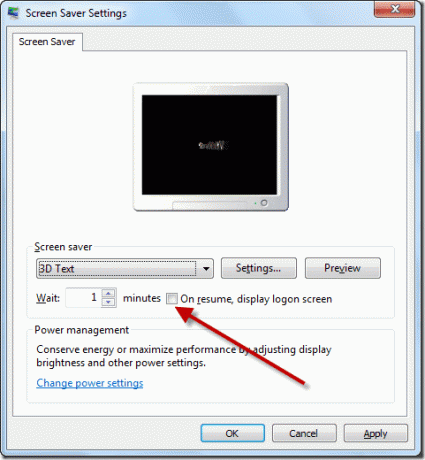
Kunci Otomatis adalah kecil dan alat windows portabel yang memungkinkan Anda secara otomatis mengunci, log off, restart atau shutdown komputer Anda setelah jangka waktu tertentu. Diam-diam menangani tugas-tugas yang disebutkan di atas tanpa mengganggu Anda.
Menggunakan Kunci Otomatis
Unduh file zip dan ekstrak file executable yang terkandung dalam folder. Semua opsi program disebutkan dengan sangat jelas pada alat ini. Ada dua cara di mana Anda dapat log off atau mengunci komputer Anda. Yang pertama adalah Jika Ideal sedangkan yang lainnya adalah Modus paksa.
Dalam mode If Ideal, alat ini akan terus memantau aktivitas Anda di komputer dan hanya akan mengambil tindakan saat itu ideal untuk interval waktu yang ditentukan. Dalam mode Paksa, baik Anda bekerja di komputer atau tidak, alat akan mengambil tindakan.

Bagian selanjutnya adalah pengatur waktu di mana Anda perlu menentukan jumlah waktu yang Anda inginkan untuk mengambil tindakan. Setelah melakukan itu, beri tanda centang pada opsi Screen off dan Mute System Sound untuk mengaktifkan tindakan ini. Yang pertama akan mematikan layar komputer Anda setelah log off atau menguncinya sementara yang terakhir akan memastikan bahwa itu terjadi secara diam-diam tanpa melibatkan suara sistem.
Terakhir, pilih tindakan yang Anda ingin program lakukan, seperti Lock PC, Log Off, Restart atau Shutdown dan klik pada Tombol Mulai. Program sekarang akan memulai penghitung waktu. Dalam mode Ideal, pengatur waktu akan menyegarkan secara otomatis segera setelah Anda melakukan tindakan di komputer, sementara dalam mode paksa pengatur waktu akan bekerja tanpa syarat.
Minimalkan aplikasi ke baki sistem setelah Anda mengonfigurasinya dan memulai hitungan mundur.
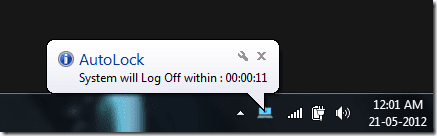
Jika Anda ingin menghentikan penghitung waktu, cukup klik pada ikon baki sistem dan klik pada tombol berhenti.
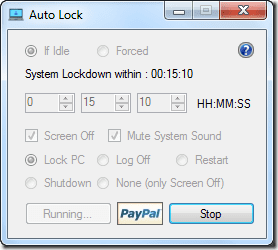
Itu saja, sederhana dan mudah.
Putusan saya
Meskipun program ini memberikan apa yang dijanjikannya, ada beberapa batasan yang saya harap dapat diperbaiki di pembaruan berikutnya. Seperti, mulai otomatis alat dengan Startup Windows dan dengan waktu dan pengaturan yang telah dikonfigurasi sebelumnya. Fitur itu akan membuat alat ini sempurna tetapi tetap saja, ini sangat bagus dengan harga yang tepat – $0.
Terakhir diperbarui pada 02 Februari 2022
Artikel di atas mungkin berisi tautan afiliasi yang membantu mendukung Guiding Tech. Namun, itu tidak mempengaruhi integritas editorial kami. Konten tetap tidak bias dan otentik.



